ESLint - это инструмент статического анализа кода, который широко используется в проектах на JavaScript. Он помогает выявлять и предотвращать ошибки, поддерживать стандарты кодирования и повышать качество программного обеспечения. Однако, есть ситуации, когда вам может потребоваться временно или постоянно отключить ESLint на вашем проекте.
Если вы решили отключить ESLint, вам потребуется выполнить несколько простых шагов. Во-первых, откройте файл package.json вашего проекта. В этом файле вы найдете список зависимостей и скриптов проекта. Найдите раздел "eslintConfig" и удалите его из файла. После этого ESLint будет полностью отключен для вашего проекта.
Для того, чтобы отключить ESLint временно, вы можете использовать комментарии в своем коде. Просто добавьте комментарий "// eslint-disable-next-line" перед строкой кода, которую вы хотите проигнорировать. Это применится только для одной строки кода и будет работать до тех пор, пока вы не удалите этот комментарий.
Вот и все! Теперь вы знаете, как отключить ESLint на вашем проекте. Не забывайте, что хорошо подобранные правила и конфигурация ESLint могут значительно улучшить качество вашего кода, поэтому рекомендуется использовать его постоянно. Однако, в некоторых ситуациях отключение ESLint может быть полезным.
Как отключить eslint на проекте
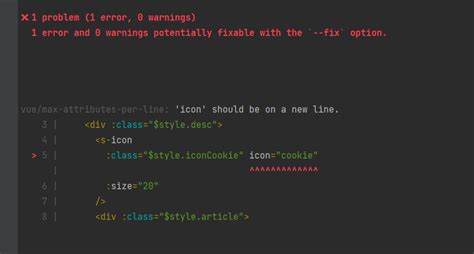
| Шаг | Описание |
|---|---|
| 1 | Откройте файл .eslintrc в корне вашего проекта. |
| 2 | Найдите свойство "extends" и закомментируйте его или удалите. |
| 3 | Сохраните файл .eslintrc. |
| 4 | Перезапустите свой проект, чтобы убедиться, что ESLint больше не запускается. |
После выполнения этих шагов, ESLint будет отключен на вашем проекте. Это может быть полезно, если у вас возникают проблемы с правилами, которые настроены в ESLint, или если вы просто предпочитаете не использовать этот инструмент. Учтите, однако, что отключение ESLint может повлиять на качество вашего кода, поэтому будьте осторожны при принятии такого решения.
Подробная инструкция по отключению eslint
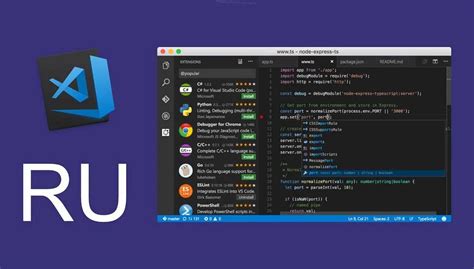
1. Настройка ESLint в проекте
Перед тем, как приступить к отключению ESLint, необходимо убедиться, что он настроен в вашем проекте. ESLint обычно настраивается через файл .eslintrc или .eslintrc.js, в котором указываются правила и настройки для проверки кода. Если вы не обнаружили такой файла в корневом каталоге вашего проекта, возможно, ESLint не установлен или настроен неправильно. В этом случае вы можете установить ESLint через npm или yarn командами:
npm install eslint --save-dev
или
yarn add eslint --dev
Также необходимо создать файл .eslintrc в корне проекта и настроить его в соответствии с вашими требованиями. Здесь вы можете настраивать правила ESLint, указывать плагины и расширения и т.д.
2. Отключение ESLint в IDE
Если вы используете интегрированную среду разработки (IDE) с поддержкой ESLint, такую как Visual Studio Code или WebStorm, вы можете отключить его непосредственно в настройках IDE. Например, в Visual Studio Code вы можете добавить следующую настройку в файл settings.json:
"eslint.enable": false
3. Использование комментариев в коде
ESLint позволяет использовать комментарии для отключения или временного игнорирования проверок в определенном участке кода. Если вам необходимо отключить проверку на определенной строке или нескольких строках, вы можете использовать следующие комментарии:
// eslint-disable-line - отключить проверку на одной строке
// eslint-disable-next-line - отключить проверку начиная со следующей строки
/* eslint-disable */ - отключить проверку на всех строках между этими комментариями
Важно помнить, что использование комментариев должно быть ограничено и только применяться в случаях крайней необходимости.
4. Изменение настроек в файле .eslintrc
Если у вас уже настроен файл .eslintrc, вы также можете отключить проверки или настроить их поведение, добавив конфигурацию в раздел rules. Например, чтобы отключить определенное правило, установите его значение в 0:
"rules": {
"no-console": 0
}
5. Удаление ESLint из проекта
Если вы хотите полностью удалить ESLint из вашего проекта, вы можете удалить его из зависимостей проекта:
npm uninstall eslint
или
yarn remove eslint
Также удалите файл .eslintrc, если он больше не нужен.
Заключение
ESLint - мощный инструмент для обнаружения и исправления проблем в коде JavaScript. Однако, иногда на проекте может возникнуть необходимость временно или постоянно отключить его. Благодаря данной подробной инструкции вы сможете правильно отключить ESLint на своем проекте, если это потребуется.
Шаги по отключению eslint на проекте
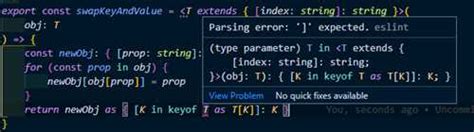
Отключение eslint на проекте может быть необходимо для различных целей, например, если вы не хотите использовать статический анализатор кода, или если у вас есть конфликты со стандартами eslint, которые мешают вам в работе.
Чтобы отключить eslint на проекте, следуйте этим шагам:
Шаг 1:
Откройте файл package.json в вашем проекте.
Шаг 2:
Найдите секцию "scripts" в файле package.json.
Шаг 3:
Внутри секции "scripts" найдите скрипт, который запускает eslint, обычно это что-то вроде "lint": "eslint ." или "test": "eslint .".
Шаг 4:
Удалите или закомментируйте этот скрипт, чтобы он уже не запускал eslint.
Шаг 5:
Сохраните изменения в файле package.json.
После выполнения этих шагов eslint будет отключен на вашем проекте, и вы больше не будете получать предупреждения или ошибки от eslint.